用PS把彩色照片变成黑白色的5种方法?
小编喜欢摄影,喜欢用自己的镜头捕捉美好的事物,喜欢从自己的角度展示这些事物美好的样子,所以小编的影集总是收藏着满满的美好。同时小编也喜欢通过各种途径搜集好看的照片,然后需要的就稍加处理。把彩色照片加工成黑白色是小编特别喜欢的一种简单的处理方式,黑白色简约而不简单。下面小编就和大家分享一下用PS把彩色照片变成黑白色的5种方法吧。

工具/原料
Adobe PhotoShop CS5
需要处理的彩色照片或图片
5种方法详解:
用PS打开需要处理的照片,并复制背景层
用PS打开需要处理的照片。然后复制背景图层,复制的好处:使接下来的加工只对背景图层副本进行处理,以免直接在背景图层处理操作失误后无法复原或复原较麻烦。

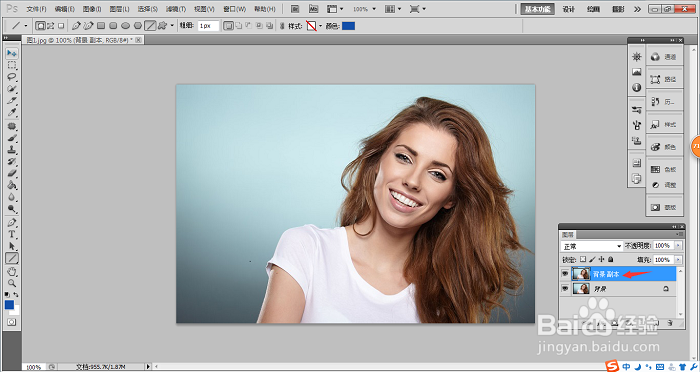
一、方法一:利用"灰度"去色
用PS执行此操作顺序:图像——模式——灰度,或者使用快捷键ctrl+shift+u,调出“灰度”对话框,提示“是否扔掉色彩信息”,选择“扔掉”就可以实现彩色变黑白色。
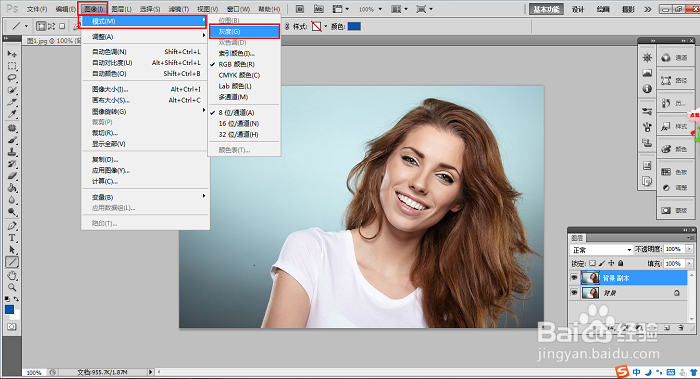
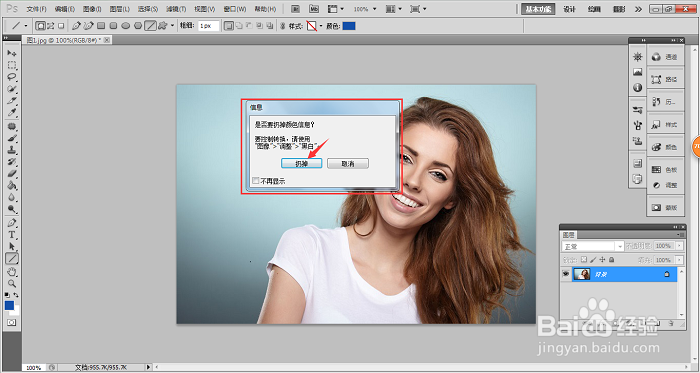
二、方法二:利用“色相/饱和度”去色
执行此操作顺序:图像——调整——色相/饱和度,调出“色相/饱和度”对话框,然后调整饱和度数值到-100,也就是把饱和度调块拉到最左边,然后确定就可以了。
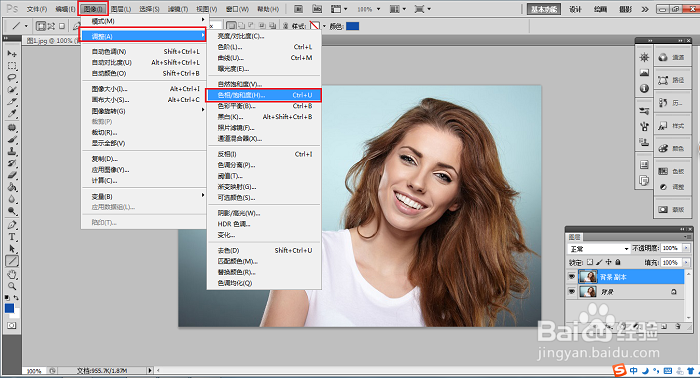
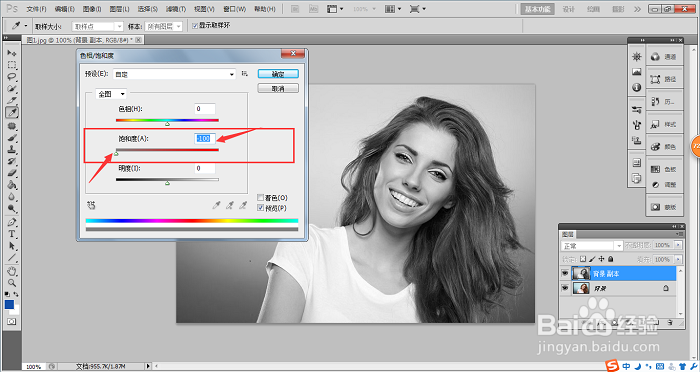
三、方法三:利用“黑白”去色
执行此操作顺序:图像——调整——黑白,调出相应对话框,预设就是“默认值”,然后确定就可以。
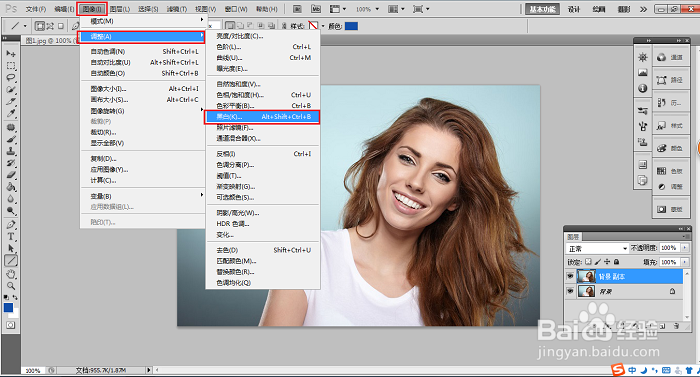
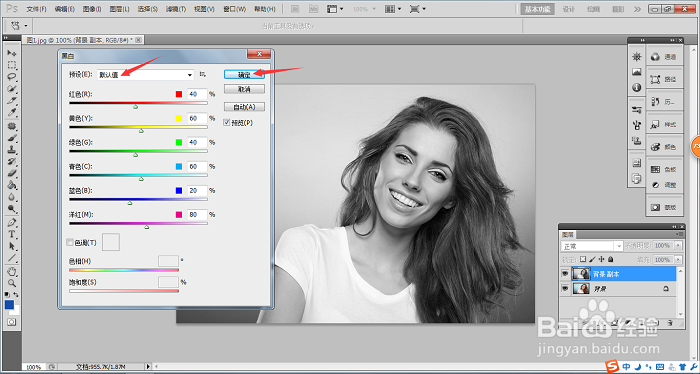
四、方法四:利用“去色”去色
执行此操作顺序:图像——调整——去色,或者用快捷键shift+ctrl+u,点选后就可以直接去色为黑白色。
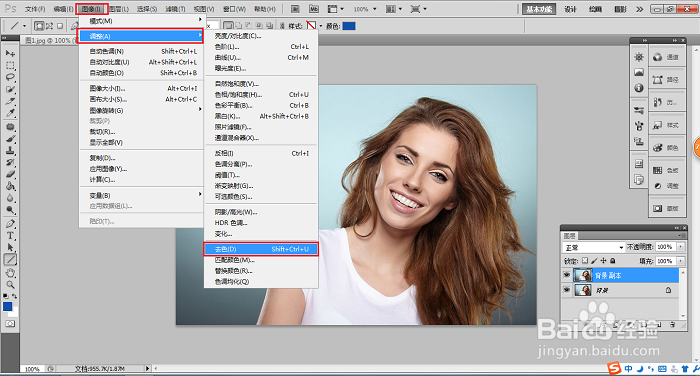
五、方法五:利用“调整图层” "黑白"去色
如果没有复制背景图层的习惯,又以免对背景图层误操作无法还原的情况,可以利用“调整图层蒙版”进行操作,这种方法在PS较多操作中都会采用。执行此操作顺序:在图层面板点击“创建新的填充或调整图层”——选择“黑白”——可以根据需要对相应值做一些调整,在这里我们就用默认值,就可以实现彩色变黑白色。
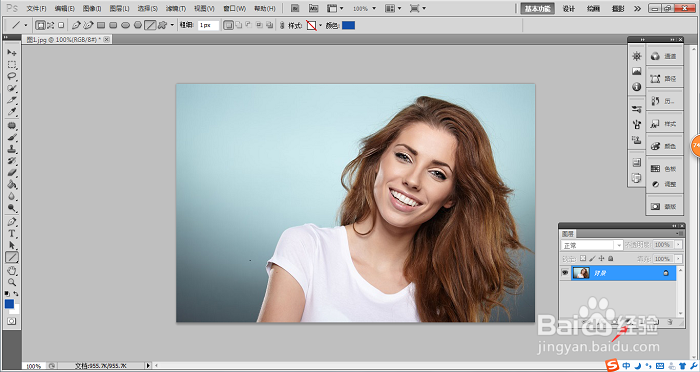
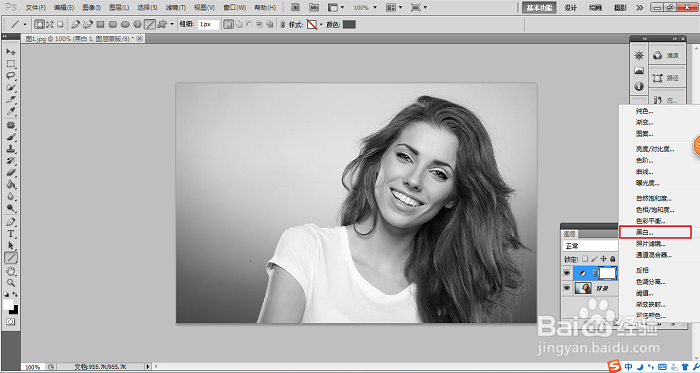
加工完以后记得保存为自己需要的格式,这里我们保存为JPEG格式。

注意事项
1.利用PS将彩色照片变成黑白色的方法远不止这几种,不过这几种较常用。
2.用PS进行修图时一定要注意对原图的保护,可以利用复制或蒙版进行原图保护操作。
3.不只是用PS可以达到这种效果,其他工具一样也可以喔。